Všechny své kontakty ze Supremo si můžete uložit do svého osobního online adresáře, který je integrován a synchronizován se Supremo Console , naší konzolí pro správu IT pro Supremo a Uranium Backup. Jednoduše si zaregistrujte bezplatný účet Supremo Console a prostudujte si tuto příručku, abyste zjistili, jak co nejlépe využít online adresář, jednu z důležitých a výkonných funkcí Supremo.
Díky adresáři máte přístup ke svým kontaktům, ať jste kdekoli, s naprostou mobilitou a bezpečím. U každého kontaktu můžete přidávat nebo aktualizovat informace s jistotou, že budou vždy k dispozici a aktualizované v reálném čase. Veškeré změny provedené v adresáři aplikací Supremo se automaticky synchronizují do konzole Supremo a naopak.
Jak synchronizovat a spravovat kontakty Supremo pomocí Supremo Console
Po registraci v konzoli Supremo spusťte Supremo, otevřete si Kontakty a zadejte přihlašovací údaje k účtu konzole Supremo:
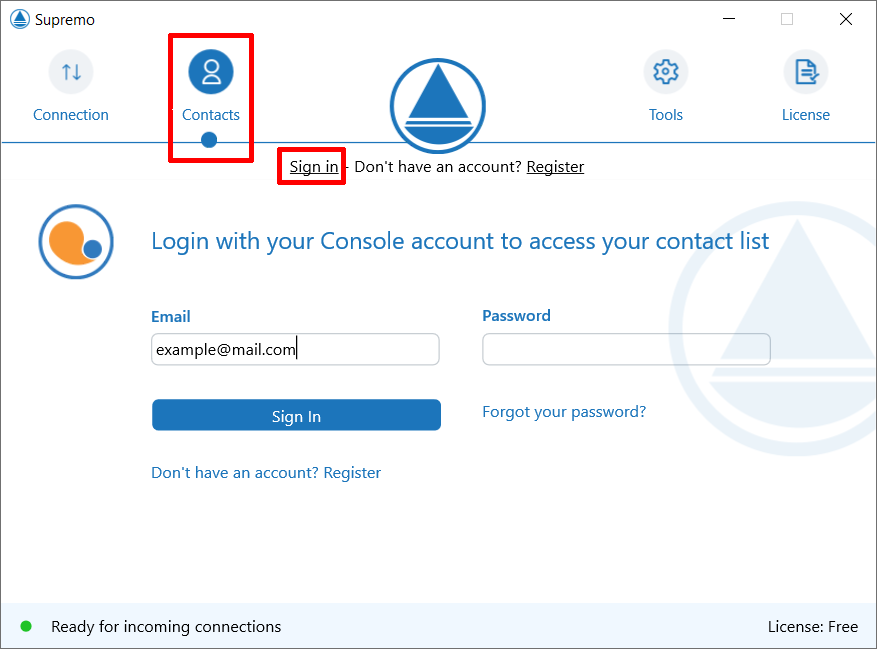
Přihlašovací údaje do konzole Supremo můžete také zadat na více pevných i mobilních zařízeních s nainstalovaným Supremem a přistupovat ke svým kontaktům ze všech svých nástrojů.
Jak přidat nebo upravit kontakty v adresáři
Kontakty můžete přidat pomocí dvou tlačítek v horní části adresáře:
- První vlevo přidá novou skupinu . Stačí zadat název skupiny a uložit;
- druhý přidá nový počítač . Pro uložení kontaktu do určité skupiny stačí zadat pouze název počítače a jeho Supreme ID. Pokud chcete, můžete si také uložit přístupové heslo (užitečné, pokud jste již na daném počítači zadali pevné heslo) a vkládat poznámky.
V adresáři se také zobrazí počítače, na kterých používáte náš software Uranium Backup s přístupem k vašemu účtu Supremo Console: v tomto případě uvidíte ikonu Uranium Backup nalevo od nich (ikona označuje, že počítač je synchronizován s konzolí Supremo pro zálohování a že přihlašovací údaje Supremo nejsou zaznamenány v adresáři).
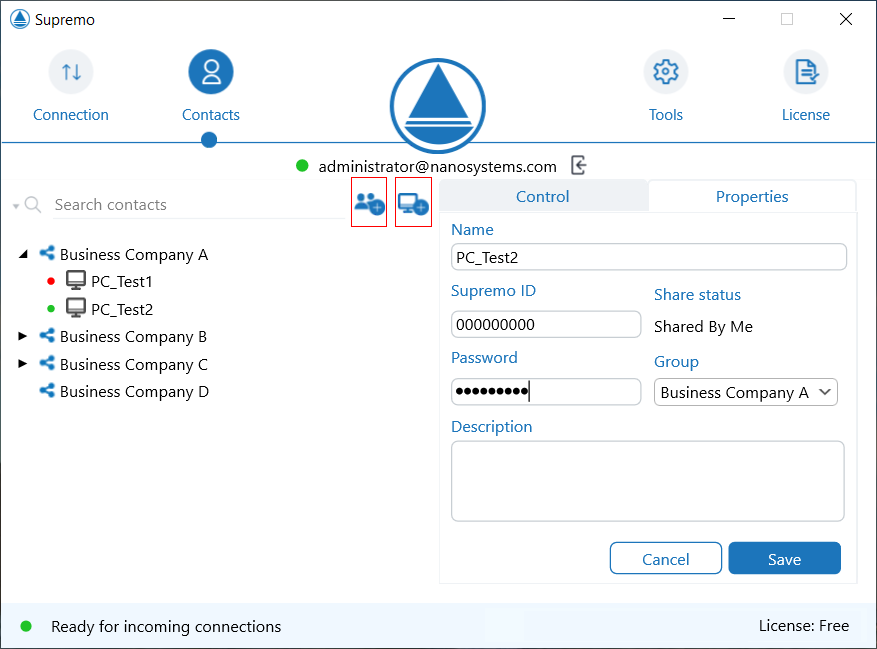
Kliknutím na libovolný kontakt a výběrem možnosti Vlastnosti můžete upravit informace a případně přidat nebo aktualizovat přihlašovací údaje Supremo, sdílet skupinu s dalšími účty Supremo Console a vzdáleně se připojit k jednomu ze svých kontaktů.
Jak sdílet kontakty uložené v adresáři
Počínaje verzí Supremo 4 můžete sdílet skupiny kontaktů vytvořené ve vašem adresáři s ostatními uživateli Supremo (registrovanými v konzoli Supremo) přiřazením oprávnění pro čtení nebo čtení/zápis. Sdílení kontaktů je nezbytné pro získání online zpráv o spojeních navázaných pomocí Supremo.
Sdílení ve skupinách je účinná funkce pro zlepšení technické podpory, protože uživatelům umožňuje kontrolovat a sdílet přístup k seznamu kontaktů se svými zaměstnanci.
Například uživatel (např. manažer firmy) si může přidat kontakty do svého adresáře a poté se rozhodnout, kdo (např. jeden z jeho zaměstnanců) si je může prohlížet.
Jakékoli změny vlastností počítače je nutné upravit pouze jednou a budou automaticky sdíleny se všemi účty, se kterými byla skupina sdílena.
Veškeré změny vlastností kontaktu provedené uživatelem budou automaticky sdíleny se všemi účty, se kterými byla skupina sdílena. Sdílení lze kdykoli pozastavit.
Prvním krokem je přihlášení do vašich kontaktů Supremo.
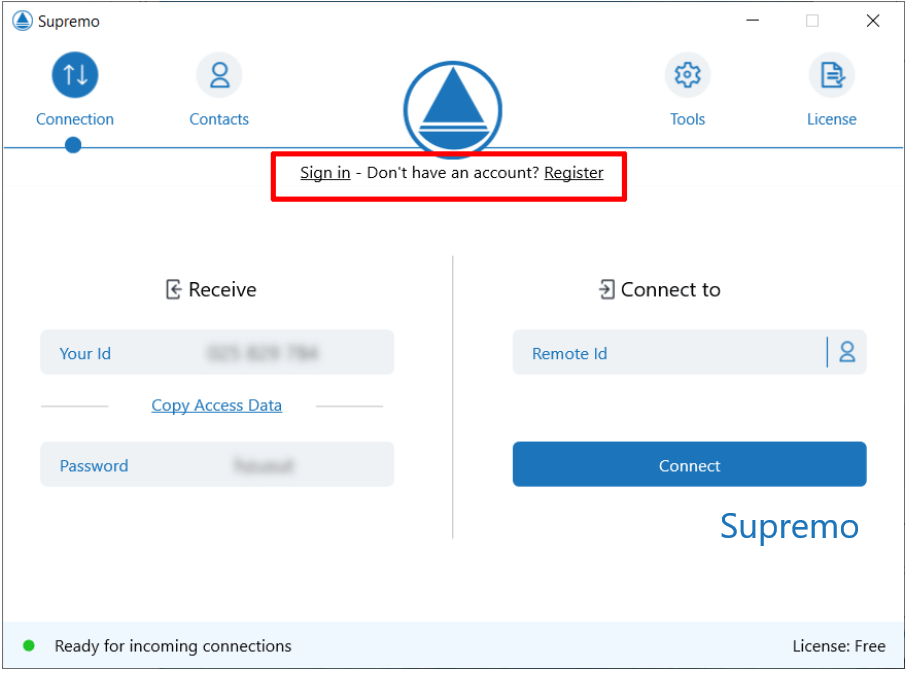
Sdílet můžete přímo z klienta Supremo výběrem skupiny, kterou chcete sdílet, a kliknutím na tlačítko Sdílet (na pravé straně obrazovky v sekci Ovládání).
Budete muset zadat e-mailovou adresu uživatele, se kterým chcete sdílet svou skupinu kontaktů; uživatel musí být již registrován v konzoli Supremo.
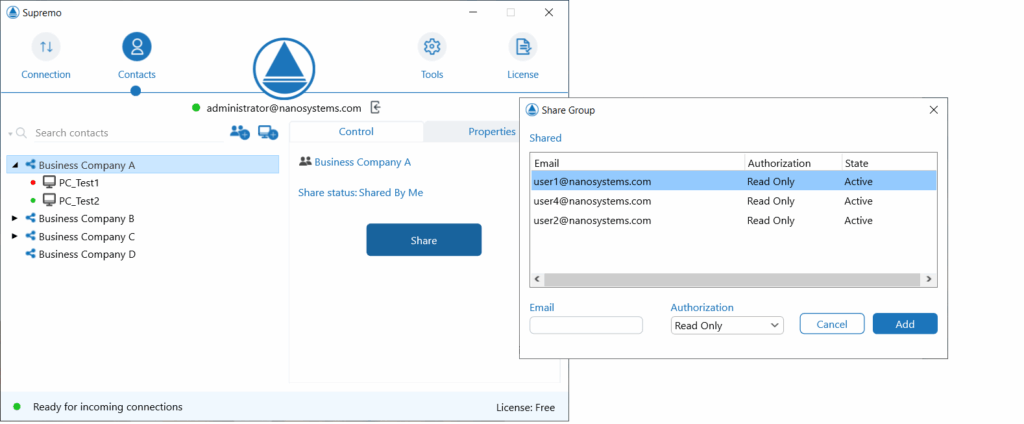
Alternativně můžete sdílet skupiny kontaktů z vašeho účtu Supremo Console (přístupem ke konzoli z webového prohlížeče) kliknutím na možnosti požadované skupiny.
Existují dva způsoby sdílení:
- kliknutím na jednotlivou skupinu a zadáním e-mailové adresy účtu, který chcete sdílet. Tento režim se doporučuje při sdílení jednotlivých skupin pouze s několika spolupracovníky.
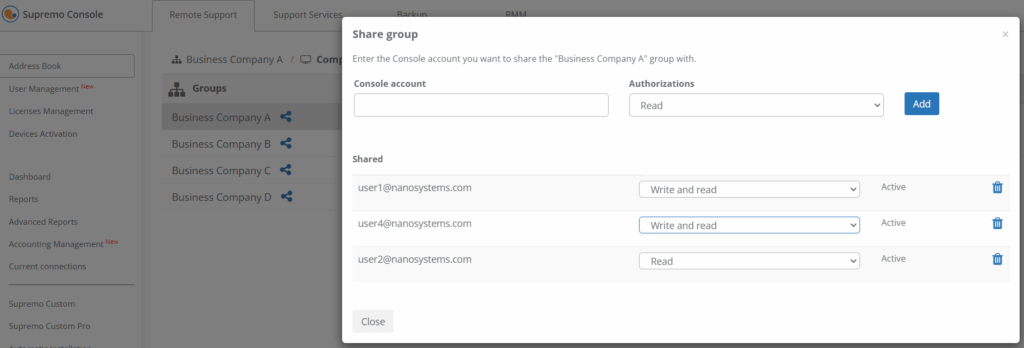
pomocí funkce rychlého sdílení skupin v sekci Správa – Správa uživatelů . Zde můžete skupinu rychle sdílet se všemi svými spolupracovníky v seznamu pouhým kliknutím na symbol + .

Sdílení lze nastavit s následujícími možnostmi oprávnění: Čtení nebo Zápis a Čtení (pro povolení úprav).
Režim čtení umožní uživatelům prohlížet informace o počítači a spouštět vzdálená připojení. Režim zápisu a čtení také poskytne oprávnění k úpravě dat a vytváření nových počítačů, ale počítače může mazat pouze vlastník skupiny.
Poznámka : Kontakty v rámci sdílené skupiny může mazat a přesouvat pouze vlastník skupiny.


